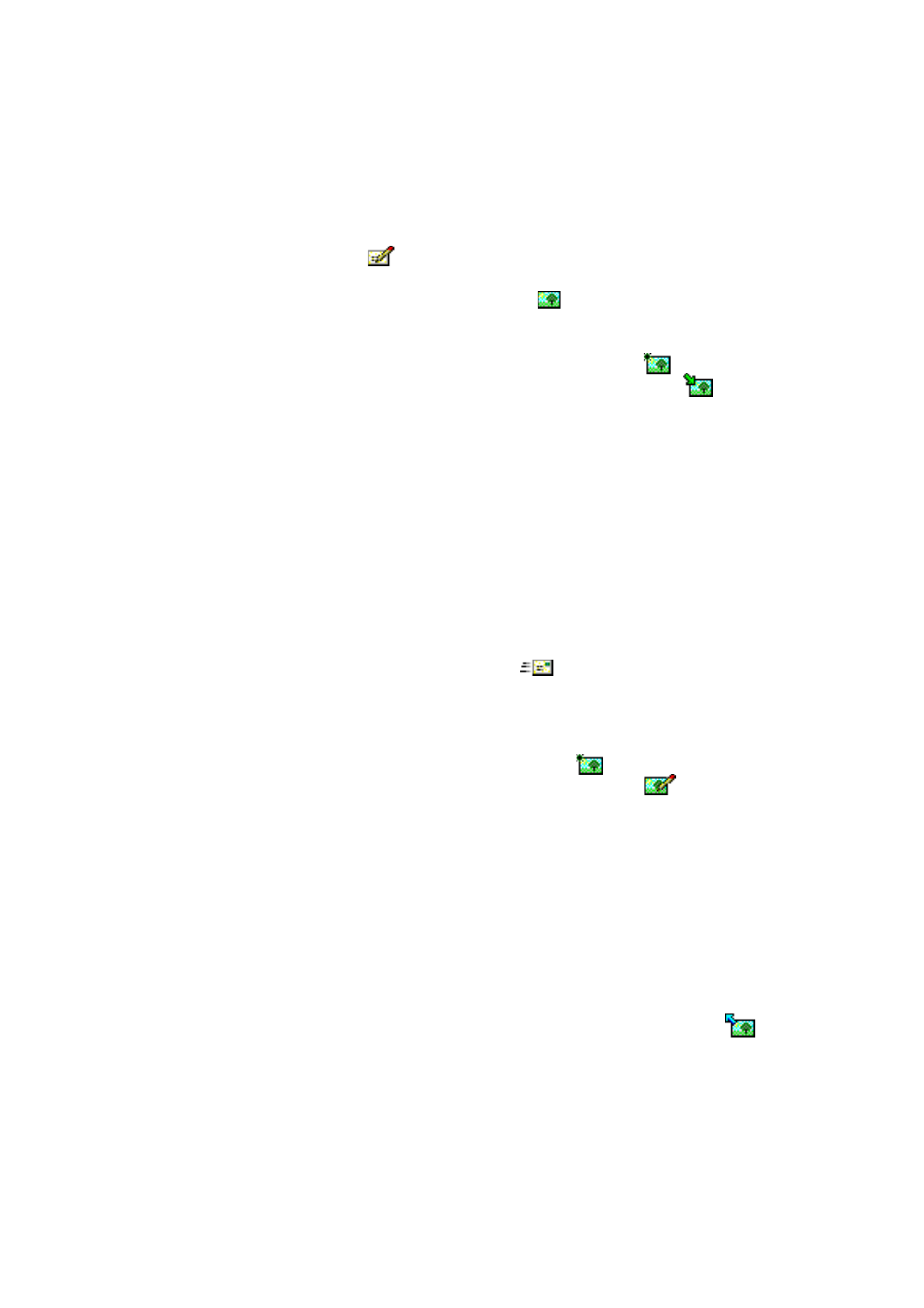
Envío de mensajes con imágenes
1 Haga clic en
de la barra de herramientas, o haga clic en
Nuevo en el menú
Archivo. Se abrirá el cuadro de diálogo Editor de mensajes.
2 Para insertar una imagen, haga clic en
de la barra de herramientas. Se
abrirá el cuadro de diálogo
Biblioteca de imágenes.
3 Seleccione la imagen que desea adjuntar al mensaje y haga clic en Aceptar.
Si no hay imágenes disponibles en la lista, haga clic en
para dibujar una
nueva imagen o importar una de un archivo haciendo clic en
. Consulte
“Dibujo y modificación de imágenes” en la página 52 y “Abrir imágenes desde
un archivo” en la página 53 para obtener más información.
4 En el campo Mensaje, escriba el mensaje. El contador de caracteres situado
encima del campo muestra cuántos caracteres le quedan y en cuántos
mensajes se enviará el texto.
5 Haga clic en botón Añadir destinatarios. Seleccione el destinatario en la lista
de contactos de la izquierda y haga clic en el botón de flecha que apunta hacia
la derecha. Si no
ha creado una tarjeta de contacto del destinatario, escriba el número de
teléfono en la casilla
Número y haga clic en el botón de flecha. Tenga en
cuenta que puede enviar el mensaje a varios destinatarios.
Cuando seleccione los destinatarios, haga clic en
Aceptar.
6 Para enviar el mensaje, haga clic en
de la barra de herramientas.